Instalar el Códec G729 en MagnusBilling

En este tutorial haremos la instalación del códec G.729 en un servidor MagnusBilling, que está como máquina virtual KVM. Básicamente seguiremos los pasos presentes aquí en este tutorial más general, también nuestro: https://fututel.com/es/inicio/10690-tutoriales-videotutoriales/2377-como-instalar-gratis-el-codec-g729-en-asterisk-o-freepbx-o-elastix-o-piaf
Este tutorial es de interés general para todo aquel que necesite instalar de forma gratuita este códec, el cual es muy apreciado por su bajo consumo de ancho de banda de internet (unos 30kbps tanto en subida como en bajada) y de muy buena calidad.
De manera particular, recomendamos seguir esta guía a nuestros usuarios del servicio de Hosting de MagnusBilling, cuyo servidores también están basados en KVM y prácticamente los resultados serán muy similares o iguales que en este ejemplo.
Paso 1. Descargar el archivo binario .so apropiado para nuestro servidor
[root@ip243 ~]# asterisk -rx "core show version" Asterisk 13.18.3 built by root @ ip243.ip-192-99-174.net on a x86_64 running Linux on 2017-12-05 19:22:35 UTC [root@ip243 ~]# ldd --version ldd (GNU libc) 2.17 Copyright (C) 2012 Free Software Foundation, Inc. Esto es software libre; vea el código fuente para las condiciones de copia. No hay NINGUNA garantía; ni siquiera de COMERCIABILIDAD o IDONEIDAD PARA UN FIN DETERMINADO. Escrito por Roland McGrath y Ulrich Drepper. Tiene correo nuevo en /var/spool/mail/root [root@ip243 ~]# uname -a Linux ip243.ip-192-99-174.net 3.10.0-693.5.2.el7.x86_64 #1 SMP Fri Oct 20 20:32:50 UTC 2017 x86_64 x86_64 x86_64 GNU/Linux [root@ip243 ~]# cat /proc/cpuinfo processor : 0 vendor_id : GenuineIntel cpu family : 15 model : 6 model name : Common KVM processor stepping : 1 microcode : 0x1 cpu MHz : 3699.998 cache size : 16384 KB physical id : 0 siblings : 2 core id : 0 cpu cores : 2 apicid : 0 initial apicid : 0 fpu : yes fpu_exception : yes cpuid level : 13 wp : yes flags : fpu vme de pse tsc msr pae mce cx8 apic sep mtrr pge mca cmov pat pse36 clflush mmx fxsr sse sse2 ht syscall nx lm constant_tsc nopl xtopology pni cx16 x2apic hypervisor lahf_lm bogomips : 7399.99 clflush size : 64 cache_alignment : 128 address sizes : 40 bits physical, 48 bits virtual power management: processor : 1 vendor_id : GenuineIntel cpu family : 15 model : 6 model name : Common KVM processor stepping : 1 microcode : 0x1 cpu MHz : 3699.998 cache size : 16384 KB physical id : 0 siblings : 2 core id : 1 cpu cores : 2 apicid : 1 initial apicid : 1 fpu : yes fpu_exception : yes cpuid level : 13 wp : yes flags : fpu vme de pse tsc msr pae mce cx8 apic sep mtrr pge mca cmov pat pse36 clflush mmx fxsr sse sse2 ht syscall nx lm constant_tsc nopl xtopology pni cx16 x2apic hypervisor lahf_lm bogomips : 7399.99 clflush size : 64 cache_alignment : 128 address sizes : 40 bits physical, 48 bits virtual power management:
De lo anterior, resulta resumidamente que nuestro servidor es:
Asterisk 13.18.3, glibc 2.17, 64 bits, Common KVM Processor.
A partir de la guía https://fututel.com/es/inicio/10690-tutoriales-videotutoriales/2377-como-instalar-gratis-el-codec-g729-en-asterisk-o-freepbx-o-elastix-o-piaf, no está bien claro que archivo escoger en relación con el tipo de procesador, pero teniendo en cuenta lo de este foro: https://groups.google.com/forum/#!msg/asterisk-g729/VxFVR2Aqk4k/_lctGJVOrbYJ y que hay 2 núcleos (2 cores), intentaremos con:
codec_g729-ast130-gcc4-glibc-x86_64-core2.so (El nombre del archivo .so a descargar)
Ahora descargamos el archivo en el directorio adecuado para módulos de Asterisk.
cd /usr/lib/asterisk/modules
Puedes usar ls para verificar si allí están los módulos .so de Asterisk. Y luego descargar el códec allí:
wget http://asterisk.hosting.lv/bin/codec_g729-ast130-gcc4-glibc-x86_64-core2.so
Paso 2. Renombrar el Archivo binario descargado y darle permisos
Renombramos el códec a un formato adecuado reconocido por Asterisk:
mv codec_g729-ast130-gcc4-glibc-x86_64-core2.so codec_g729.so
Y luego:
Hacemos dueño a Asterisk del archivo y le agregamos permiso de ejecución:
chown asterisk:asterisk codec_g729.so chmod +x codec_g729.so
Paso 3. Reiniciar Asterisk y Verificar la Instalación
Reiniciar Asterisk:
/etc/init.d/asterisk restart
Verificar que el códec G729 está instalado:
asterisk -x "core show translation recalc 10"
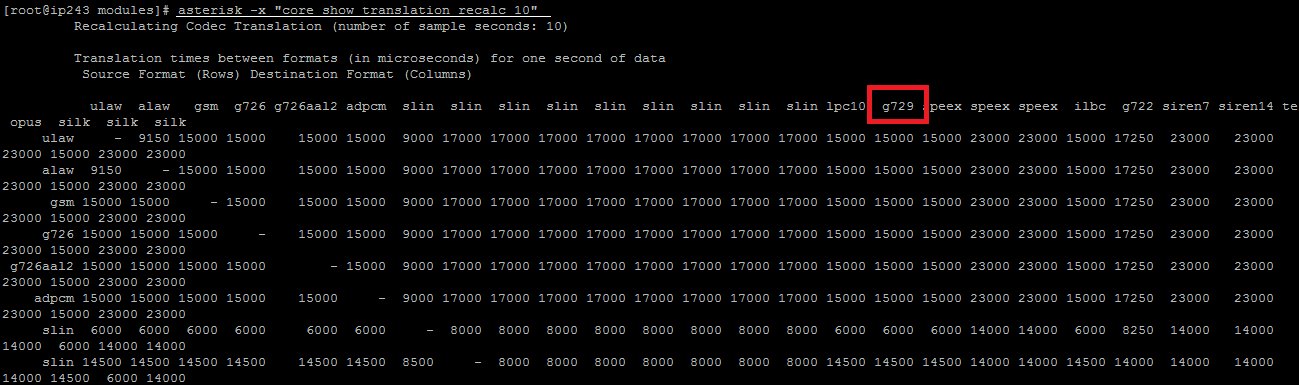
Paso 4. Configurar MagnusBilling para que Use el Códec G729
De acuerdo a esta tutorial: https://fututel.com/es/tutoriales-guias-manuales-videotutoriales/2683-configurar-magnusbilling-para-hacer-la-primera-llamada-desde-cero, ir a a la parte de VoIP Accounts y Troncal y habilitar el códec G729.
LISTO!! Esto es todo. Ahora queda probar llamando. Dios los bendiga!!!
Espero comenten abajo :)











